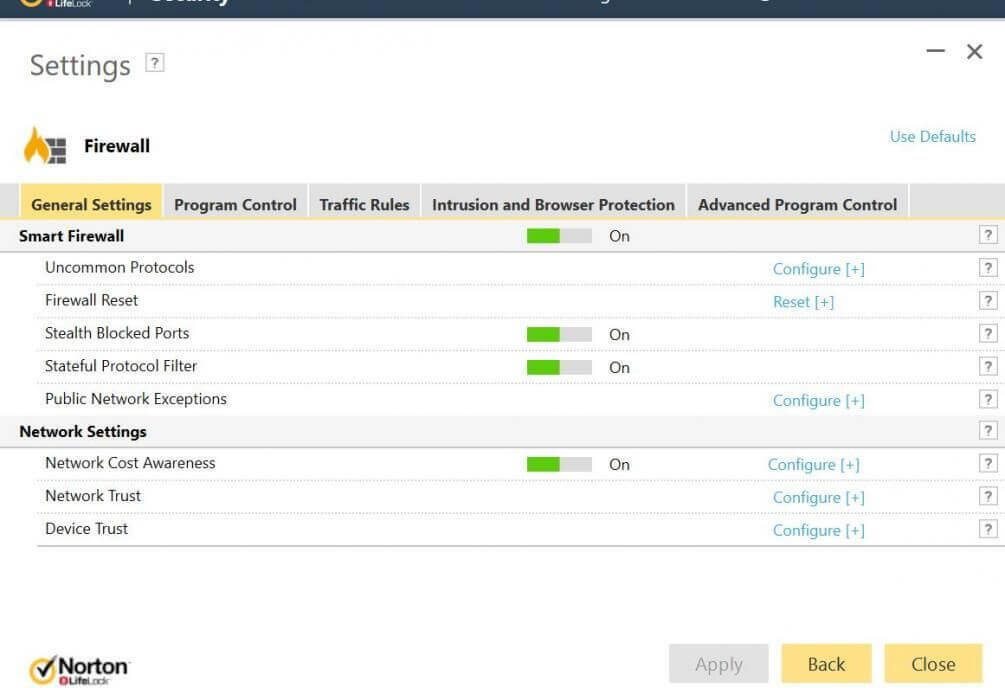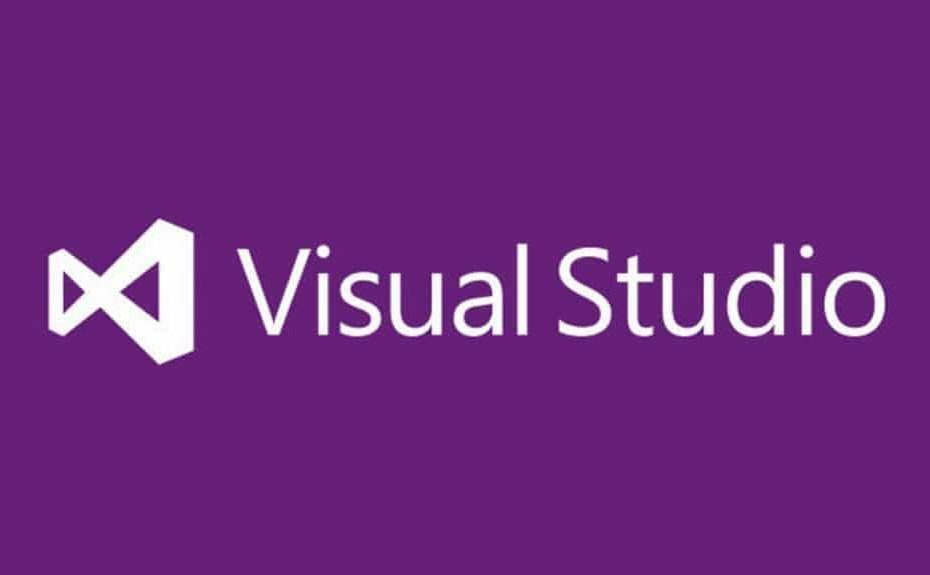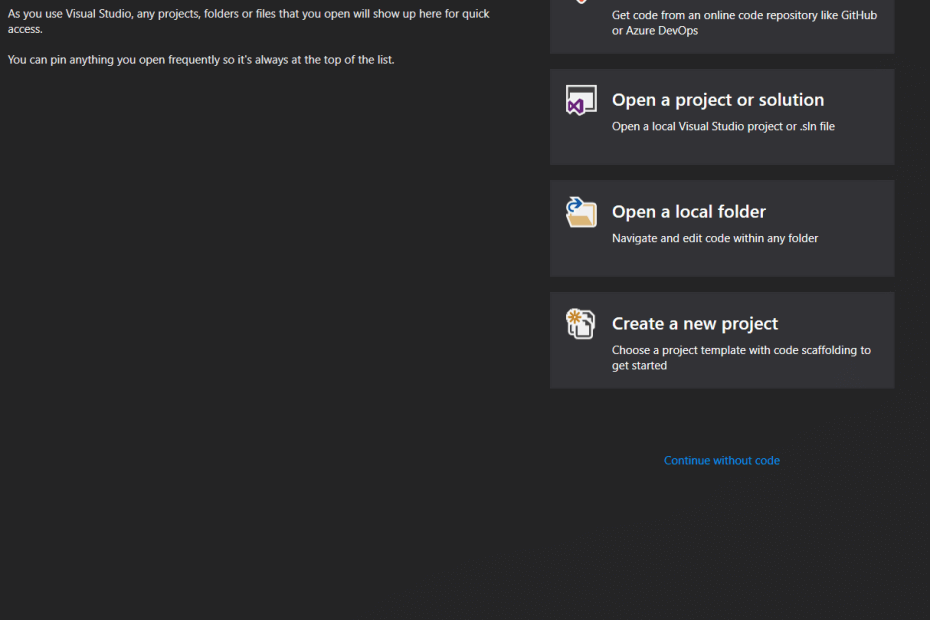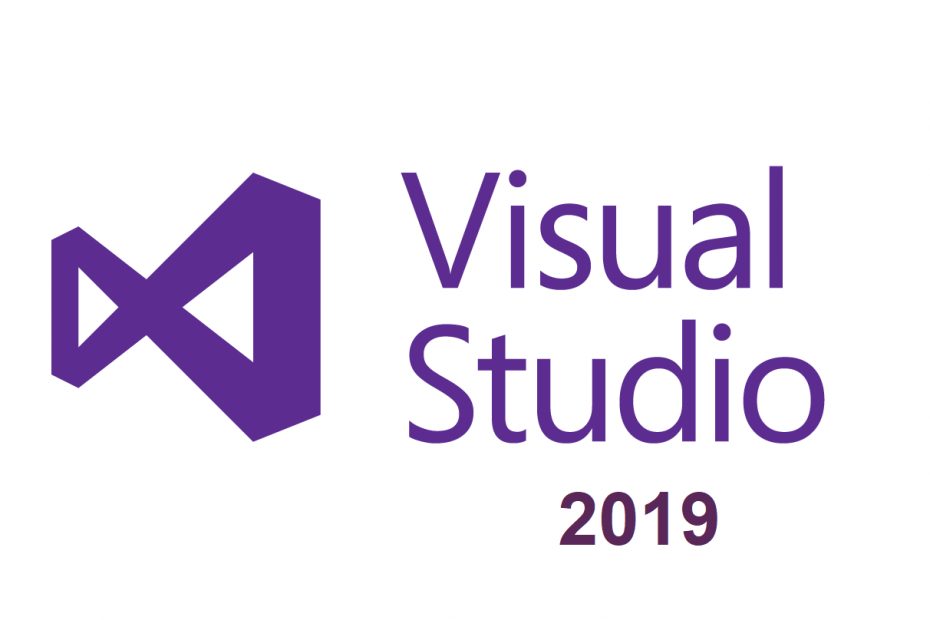
Це програмне забезпечення буде підтримувати ваші драйвери та працювати, тим самим захищаючи вас від поширених помилок комп’ютера та несправності обладнання. Перевірте всі свої драйвери зараз у 3 простих кроки:
- Завантажте DriverFix (перевірений файл завантаження).
- Клацніть Почніть сканування знайти всі проблемні драйвери.
- Клацніть Оновлення драйверів отримати нові версії та уникнути несправності системи.
- DriverFix завантажив 0 читачів цього місяця.
При спробі налагоджувати У службі WCF (Windows Communication Foundation) ви можете зіткнутися з різними типами помилок. Однією з таких помилок є Не вдається автоматично зайти на сервер.
Повна помилка читається Не вдається автоматично зайти на сервер. Не вдалося налагодити віддалену процедуру. Зазвичай це вказує на те, що налагодження не ввімкнено на сервері.
Якщо ви намагаєтесь усунення несправностей ця помилка на вашому сервері, ось кілька цінних пропозицій.
Як виправити помилки "Неможливо автоматично вступити на сервер"?
- Додайте веб. Налаштуйте файл до веб-служби
- Перевірте сумісність .NET Framework
- Відновити інсталяцію Visual Studio
- Запустіть Visual Studio з адміністративними привілеями
- Вирішення проблем із сумісністю Devenv.exe
1. Додайте веб. Налаштуйте файл до веб-служби
Під час використання Microsoft Visual Studio, ця проблема може виникнути через відсутність Інтернету. Файл налаштування. Visual Studio не створює Інтернет. Конфігуруйте файл автоматично під час створення веб-програми або веб-служби. І коли ви намагаєтеся налагодити веб-службу, у вас може з’явитися ця помилка.
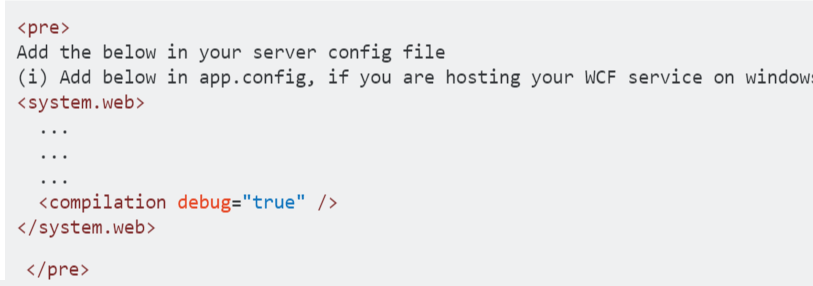
Щоб вирішити проблему, потрібно додати веб. Файл налаштування для веб-служби. Ось як це зробити.
Вам потрібно створити Інтернет. Налаштуйте файл і додайте лінія між розділ.
Якщо у вас вже є Інтернет. Файл налаштування, вам потрібно додати файл рядок і збережіть файл.
2. Перевірте сумісність .NET Framework
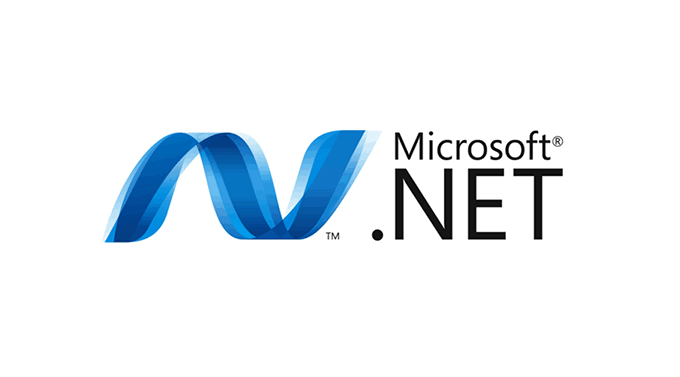
Якщо ви створили проект служби за допомогою іншої версії .NET Framework, ніж ваш клієнт, це спричиняє проблеми сумісності, що призводить до помилки сервера.
Щоб це виправити, переконайтеся, що ви та ваші клієнтські проекти перебуваєте на одній платформі .NET Framework. Тобто якщо ви створили свій проект за допомогою Framework 4.5, а проект вашого клієнта знаходився на .NET Framework 4.0, то вам, можливо, доведеться змінити властивості проекту сервісного проекту на .NET Фреймворк 4.0.
- Читайте також: Топ 7 програмного забезпечення програми лояльності для використання у 2019 році
3. Відновити інсталяцію Visual Studio
Щоб увімкнути налагодження, важливо встановити версію платформи ASP.NET перед інсталяцією Visual Studio у вашій системі. Якщо ви спочатку інсталювали Visual Studio, а потім вирішили встановити ASP.NET, може з’явитись повідомлення про помилку «Неможливо автоматично ввійти на сервер».
Вирішити цю проблему можна шляхом відновлення інсталяції Visual Studio за допомогою панелі керування. Ось як це зробити.
Кроки для Visual Studio 2010 і раніше
- Натисніть Клавіша Windows + R щоб відкрити Біжи діалогове вікно.
- Введіть “контроль" і натисніть Enter.
- На панелі керування натисніть Програми> Програми та функції.
- Розташований і виберіть Програма Visual Studio.
- Угорі натисніть на Ремонт / зміна і дотримуйтесь інструкцій на екрані.
- Після завершення ремонту перезавантажте систему та перевірте, чи немає покращень.
Visual Studio 2019
Якщо у вас встановлена остання версія Visual Studio, виконайте наведені нижче дії.
- Знайдіть інсталятор Visual Studio, натиснувши на Пуск> Інсталятор Visual Studio (пошук у букві V).
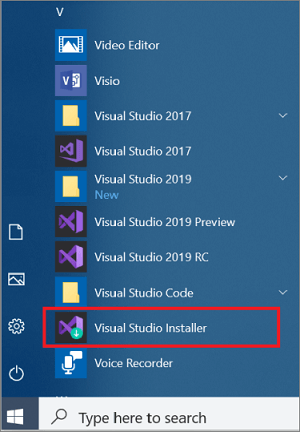
- Крім того, ви також можете знайти програму встановлення, відвідавши такий шлях:
- C: Файли програм (x86) Microsoft Visual StudioInstallervs_installer.exe
- Запустіть інсталятор Visual Studio, і він відкриє панель запуску.
- На встановленій вкладці натисніть на Більше і виберіть Ремонт варіант.
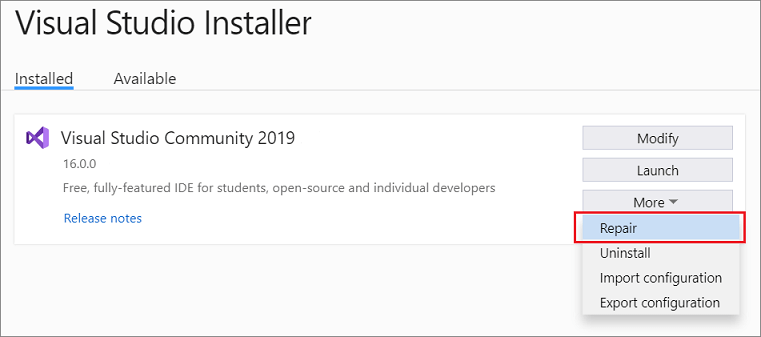
- Дотримуйтесь вказівок на екрані (якщо такі є) і зачекайте, поки інсталятор відремонтує структуру Visual Studio.
Крім того, якщо відновлення клієнта Visual Studio не працює, можна спробувати також переінсталювати програму Visual Studio.
- Читайте також: Як встановити .Net Framework у Windows 10
4. Запустіть Visual Studio з адміністративними привілеями
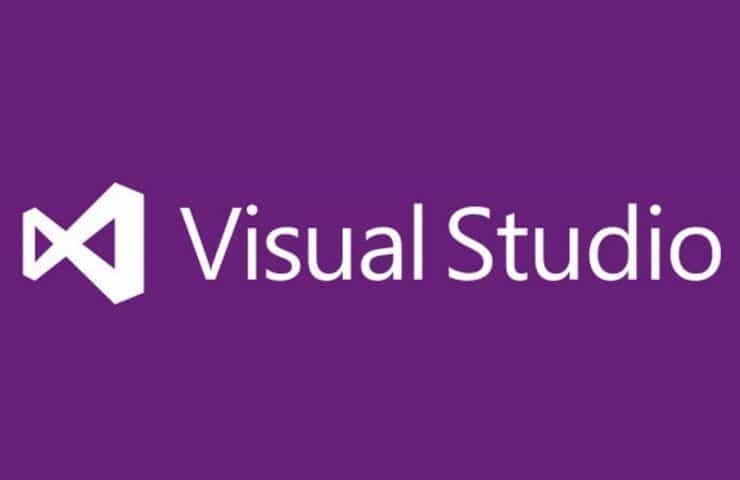
Якщо проблема не зникає, можна спробувати запустити програму запуску Visual Studio із правами адміністратора. Запуск Visual Studio з адміністративним доступом виправляє будь-які проблеми, що виникають через неналежний дозвіл.
- Клацніть на Пуск, введіть Visual Studio.
- Клацніть правою кнопкою миші на вашій версії Visual Studio та виберіть Запустити від імені адміністратора.
5. Вирішення проблем із сумісністю Devenv.exe
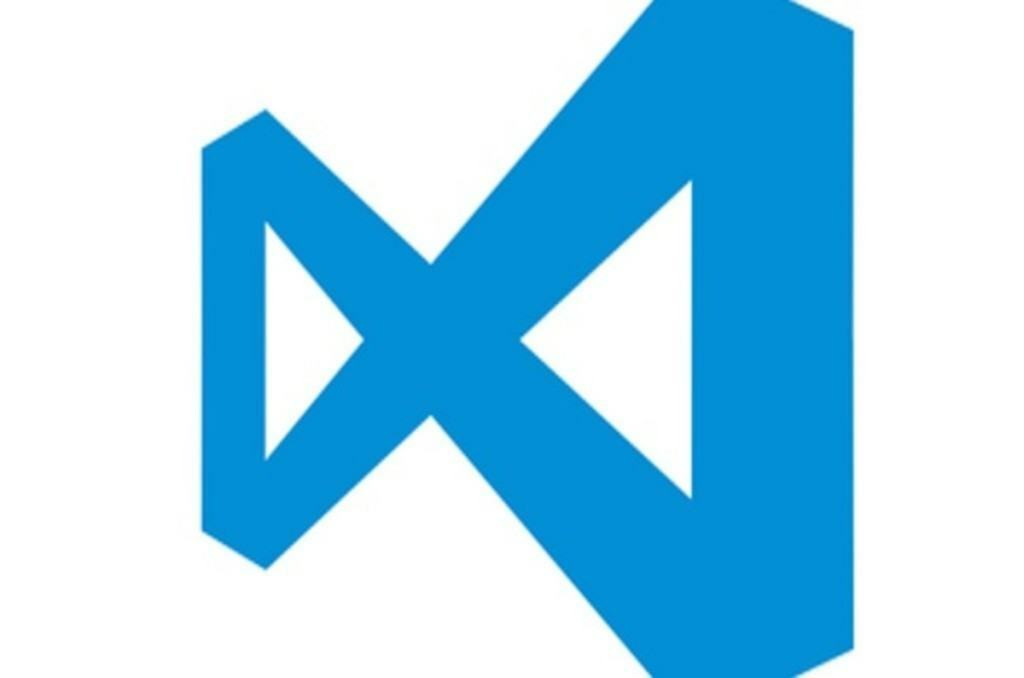
Хоча ми вже обговорювали проблеми сумісності раніше, ви можете спробувати виправити будь-яку проблему сумісності за допомогою вбудованого засобу вирішення проблем сумісності в Windows. Devenv.exe є програмним компонентом Microsoft Visual Studio. Спробуйте запустити засіб вирішення проблем із сумісністю і перевірте, чи це усуває помилку.
- Відчинено "Провідник файлів ” і перейдіть до наступного місця:
- C: Файли програм Microsoft Visual Studio версії Common IDE
- Клацніть правою кнопкою миші devenv.exe і виберіть “Вирішення проблем із сумісністю”.
ПОВ'ЯЗАНІ ІСТОРІЇ, ЩО ВАМ МОЖУТЬ ПОХАДАТИ:
- Завантажте Visual Studio 2019 і протестуйте нові функції сьогодні
- Топ-6 деінсталяторів для повного видалення програм з Windows 7
- 11 найкращих засобів очищення реєстру для Windows 10 для використання у 2019 році